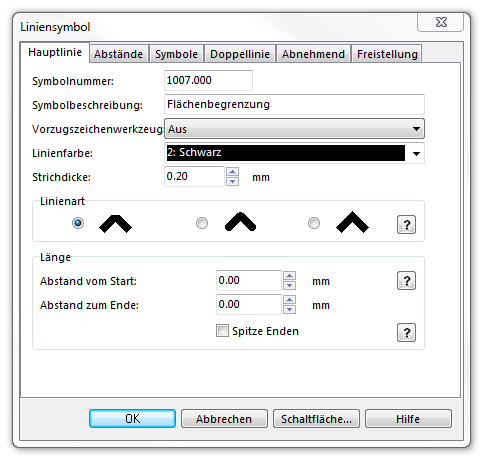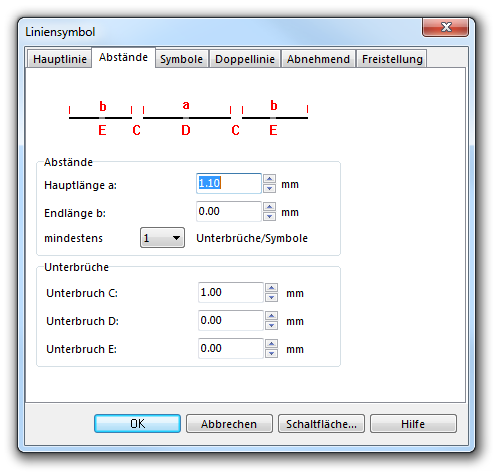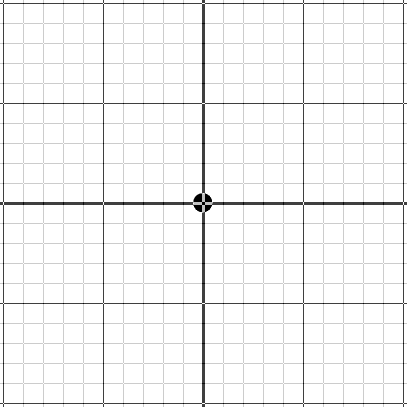Beispiel Flächenbegrenzung: Unterschied zwischen den Versionen
Zur Navigation springen
Zur Suche springen
FBO (Diskussion | Beiträge) K (FBO verschob Seite Example Area boundary nach Beispiel Flächenbegrenzung) |
JBO (Diskussion | Beiträge) Keine Bearbeitungszusammenfassung |
||
| Zeile 1: | Zeile 1: | ||
[[File:AreaBoundary.PNG]] | [[File:AreaBoundary.PNG]] | ||
Um dieses Symbol zu erstellen, erstellen Sie ein neues Liniensymbol mit den folgenden Eigenschaften: | |||
Auf der Hauptlinie-Seite: | |||
# | #Bestimmen Sie Linienfarbe und Strichdicke. | ||
[[File:AreaBoundary_MainLine.PNG]] | [[File:AreaBoundary_MainLine.PNG]] | ||
Auf der Abstand-Seite: | |||
# | # Geben Sie die Strichlänge der Hauptlinie bei '''Hauptlänge a''' ein. | ||
# | # Geben Sie die Länge der Lücke der Hauptlinie bei '''Unterbruch C''' ein. | ||
[[File:AreaBoundary_Distances.PNG]] | [[File:AreaBoundary_Distances.PNG]] | ||
Auf der Symbole-Seite: | |||
# | # Setzen Sie '''Anzahl Symbole''' auf 1 und klicken Sie auf '''Bearbeiten''', um den Symboleditor zu öffnen. Zeichnen Sie einen Punkt mit einem Durchmesser von ca. 0.15 mm in den Mittelpunkt des Editors. | ||
[[File:AreaBoundary_SymbolEditor.PNG]] | [[File:AreaBoundary_SymbolEditor.PNG]] | ||
Downloadlink: [[http://www.ocad.com/download/samples/Example_AreaBoundary.ocd Example_AreaBoundary.ocd]] | |||
Zurück zum Artikel [[Ein neues Symbol erstellen]]. | |||
Version vom 11. September 2013, 10:53 Uhr
Um dieses Symbol zu erstellen, erstellen Sie ein neues Liniensymbol mit den folgenden Eigenschaften:
Auf der Hauptlinie-Seite:
- Bestimmen Sie Linienfarbe und Strichdicke.
Auf der Abstand-Seite:
- Geben Sie die Strichlänge der Hauptlinie bei Hauptlänge a ein.
- Geben Sie die Länge der Lücke der Hauptlinie bei Unterbruch C ein.
Auf der Symbole-Seite:
- Setzen Sie Anzahl Symbole auf 1 und klicken Sie auf Bearbeiten, um den Symboleditor zu öffnen. Zeichnen Sie einen Punkt mit einem Durchmesser von ca. 0.15 mm in den Mittelpunkt des Editors.
Downloadlink: [Example_AreaBoundary.ocd]
Zurück zum Artikel Ein neues Symbol erstellen.